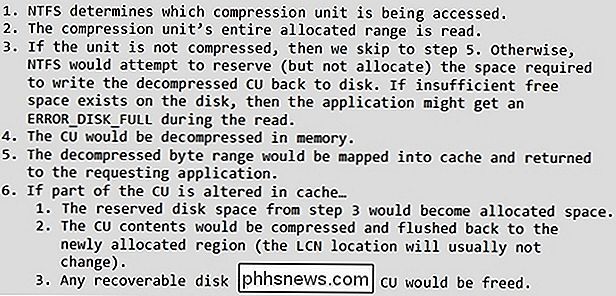Er NTFS komprimerede filer dekomprimeret til disk eller hukommelse?

Hvis du leder efter måder at finjustere dit Windows-system for at spare diskplads, kan du se på NTFS-komprimering som en mulighed. Men hvis du vælger denne indstilling, hvordan virker dekomprimeringsprocessen? Dagens SuperUser Q & A-indlæg har svaret på en nysgerrig læsers spørgsmål.
Dagens Spørgsmål og Svar-sessions kommer til vores side med SuperUser-en underafdeling af Stack Exchange, en community-driven gruppe af Q & A-websteder.
Spørgsmål
SuperUser-læser CausingUnderflowsEverywhere vil vide, om NTFS-komprimerede filer dekomprimeres til disk eller hukommelse:
Hvordan virker NTFS-dekompression i Windows? Ifølge Microsoft udføres NTFS dekompression ved at udvide filen og derefter bruge den. Det lyder rigtigt, men mit spørgsmål er, hvordan foregår denne proces teknisk?
Indlæser Windows den komprimerede fil i hukommelsen, udvid den i hukommelsen, og læs den fra hukommelsen? Eller lægger den den komprimerede fil i hukommelse, udvides den til disk eller hukommelse, skriver den til disk og læser den?
Jeg forsøger at finde ud af, om jeg kan forbedre min computers ydeevne ved at bruge NTFS-komprimering. På den måde kan en langsom harddisk eller SSD, der ikke klarer at håndtere, at mange skriveoperationer altid har færre data til at skrive og læse, og den kraftige processor, der går tom for det, kan dekomprimere filerne og forbedre min computers lagringshastighed og sundhed.
Er NTFS komprimerede filer dekomprimeret til disk eller hukommelse?
Svaret
SuperUser-bidragyder Ben N har svaret for os:
Windows dekomprimerer filer til hukommelsen. At gøre det til disken ville fuldstændig udslette enhver hastighedsforbedring og ville forårsage en masse unødvendig diskskrivning. Se slutningen af denne Microsoft-blogartikel om NTFS sparsomme filer og komprimering.
Selvfølgelig, hvis du har lav hukommelse, kan den hukommelse, der bruges af dekomprimeringsprocessen, medføre, at anden hukommelse udlægges og skrives til disk i sidefilen . Heldigvis bliver kun de stykker, der indeholder sektioner, som dine programmer rent faktisk læser, dekomprimeret. NTFS behøver ikke at dekomprimere det hele, hvis du kun har brug for et par bytes.
Hvis din SSD er hurtig, vil du sandsynligvis ikke få nogen hastighedsforbedringer fra NTFS-komprimering. Det er tænkeligt, at den tid, som din processor bruger til at dekomprimere data, plus den tid, din disk bruger på at læse de komprimerede data, kunne være mere end den tid, dit SSD tager for at læse de ukomprimerede data.
Det afhænger også af størrelsen af filer, du arbejder med. Mindstestørrelsen på en komprimerbar fil varierer fra 8 til 64 KB afhængigt af din klyngestørrelse. Alle filer, der er mindre end størrelsen, vil ikke blive komprimeret overhovedet, men en lille mængde bogføring vil blive tilføjet. Hvis du skriver meget til komprimerede filer, kan du se meget varians i hastighed på grund af den anvendte komprimeringsalgoritme.
Yderligere læsning
Hvordan påvirker NTFS-komprimering ydeevne?
Har noget at tilføje til forklaringen? Lyde af i kommentarerne. Vil du læse flere svar fra andre tech-savvy Stack Exchange brugere? Se den fulde diskussionstråd her.
Billedkredit: Jannis Andrija Schnitzer (Flickr)

Hvad er forskellen mellem APFS, Mac OS Extended (HFS +) og ExFAT?
Så du bruger Disk Utility til at partitionere din nye harddisk, når du får et valg af potentielle filsystemer. Listen er længere, end du tror, med vilkår som "APFS (Case-sensitive)" og "Mac OS Extended (Journaled, Encrypted)" at vælge imellem. Hvad betyder alt dette, og hvad skal du vælge ? Der er grundlæggende tre muligheder: RELATED: Nyheder i MacOS 10.

Sådan slukkes levende billeder på din iPhone eller iPad
Live Photos er en af Apples mere interessante innovationer. De er som en GIF med lyd. Mens de er ganske gode til at fange følelsen af et billede ved at gøre det til en hurtig video, tager de også meget mere plads end et almindeligt billede. Medmindre du er en stor fan af funktionen, kan det være bedre at slukke dem som standard.